Esta página é um guia passo a passo para você instalar e configurar o Discord nas aulas e atividades da PianoClass.
O Discord pode ser instalado no computador (PC/Mac), tablet e smartphone.
Acesse a página de download do Discord, baixe a versão adequada ao seu sistema e instale o programa.
Crie uma conta nova gratuita ou faça log in em uma conta já existente.
Adicione seu professor aos seus amigos clicando em [Add Friends] e procurando por:
No canto inferior esquerdo do programa, você verá a sua foto ou iniciais, seu nome de usuário, o microfone, os fones de ouvido e a engrenagem de configurações.

Clique na engrenagem para abrir as configurações do Discord.
Sob as Configurações do Aplicativo, você encontrará Voz e Vídeo, clique para acessar estas configurações e siga os passos abaixo.
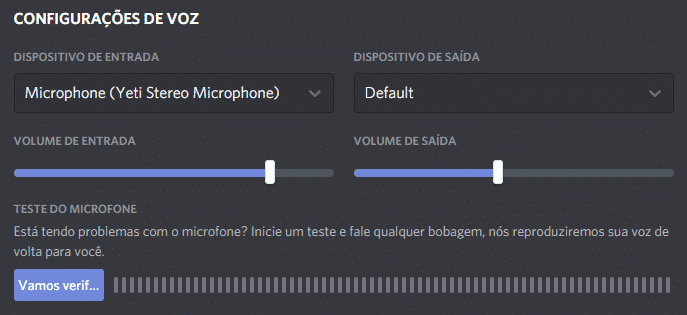
Escolha o seu dispositivo de entrada (microfone) e marque o volume em torno de 80%
Escolha o seu dispositivo de saída (fones de ouvido) e marque o volume em torno de 90%
Ao passar o mouse sobre o controle de volume você verá a porcentagem em que ele se encontra.
Você pode usar o Teste do Microfone para ter certeza que está funcionando bem.
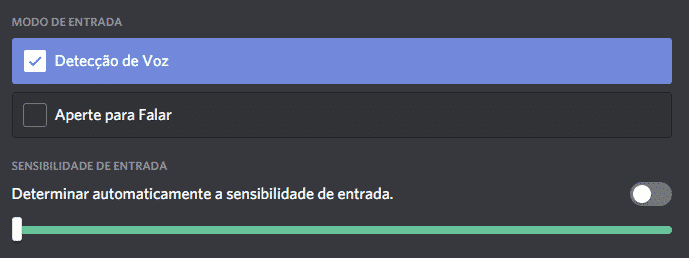
Apenas a Detecção de Voz deve ficar marcada.
Desligue o Determinar automaticamente a sensibilidade de entrada (o botão deve ficar cinza e não azul) e arraste o marcador da barra todo para a esquerda (-100db), deixando a barra toda verde.
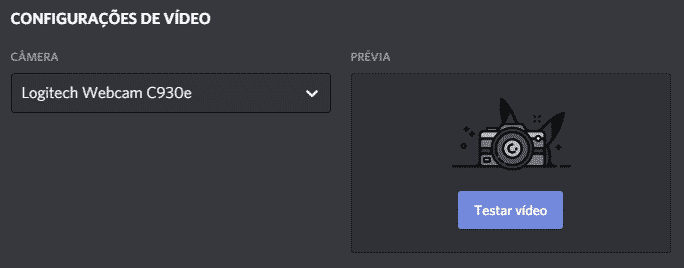
Escolha a sua webcam ou câmera virtual e teste o vídeo.
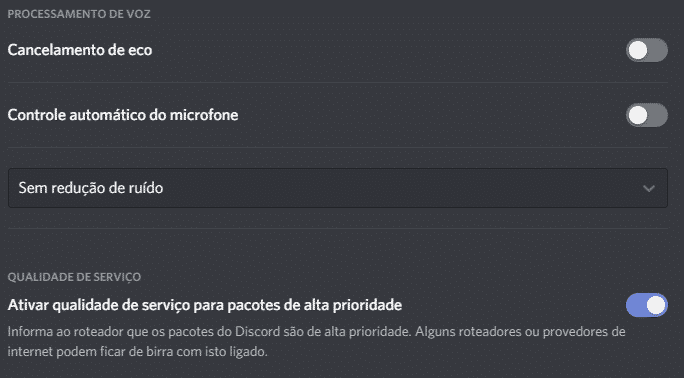
Desligue o Cancelamento de eco e o Controle automático do microfone e escolha a opção Sem redução de ruído.

Mantenha o Subsistema de áudio em «Standard».
Para sair das configurações aperte o Esc.
Faça as mesmas configurações anteriores e não se preocupe se algum dos recursos não estiverem disponíveis, pois trata-se de um aplicativo um pouco mais simples.
Use o Discord em tablets e celulares apenas se for uma atividade na qual você não tocará ao piano.
Após adicionar o seu professor, você encontrará o nome dele na barra lateral esquerda do Discord.

Na hora da sua aula, clique no nome dele com o «botão direito» do mouse e depois clique em «chamar».
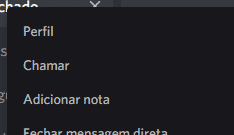
Ou, clique no nome dele e depois na câmera – 2º ícone do canto superior direito do Discord.

Mova o mouse sobre a tela e clique em sair da chamada.
![]()
Para usar o Discord nas Atividades Especiais, siga as orientações específicas da atividade de acordo com a sua inscrição – ouvinte ou executante.
Aqui estão os problemas possíveis de ocorrer ao usar o Discord e suas soluções
Se este problema acontecer, desligue o OpenH264 Video Codec.

Caso você encontre outros problemas, visite a página de Solução de Problemas do Discord.
Se você tiver alguma dúvida sobre o Discord ou problema para utilizá-lo, escreva para o seu professor. Ele poderá ajudá-lo. Se a sua questão for de interesse comum para outros alunos, incluiremos aqui o passo a passo da solução.